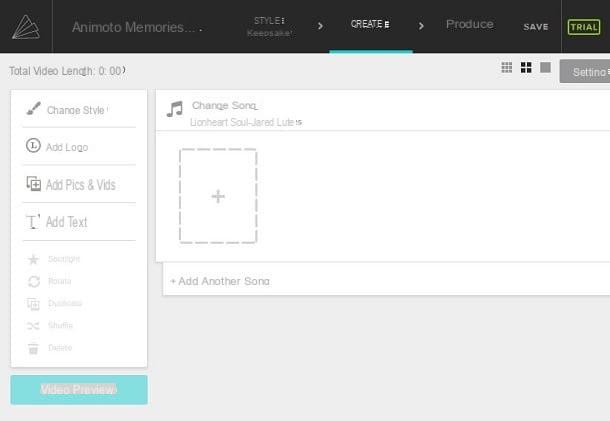Informação preliminar
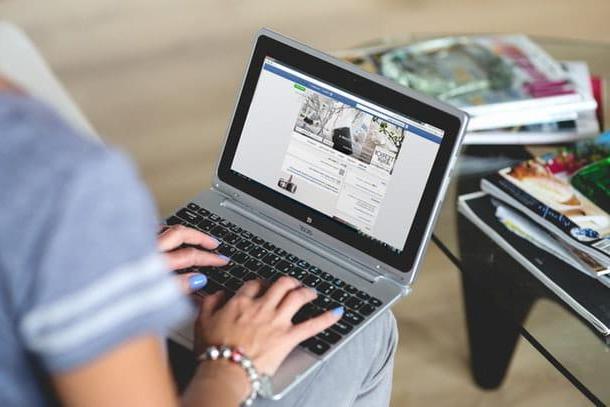
Se sua intenção é criar uma apresentação de slides no Facebook, a primeira coisa que você precisa saber é que, conforme mencionado na introdução deste tutorial, para ter sucesso você precisa ter uma página no Facebook. Além disso, é necessário proceder no site oficial da rede social. O aplicativo do Facebook para Android, iOS ou Windows 10, no momento, não permite que você faça isso.
Alternativamente, apresentações de slides também podem ser feitas para fins publicitários por meio da ferramenta Hub criativo da rede social, sobre a qual falarei mais tarde, novamente no decorrer deste guia.
Como criar uma apresentação de slides em uma página do Facebook
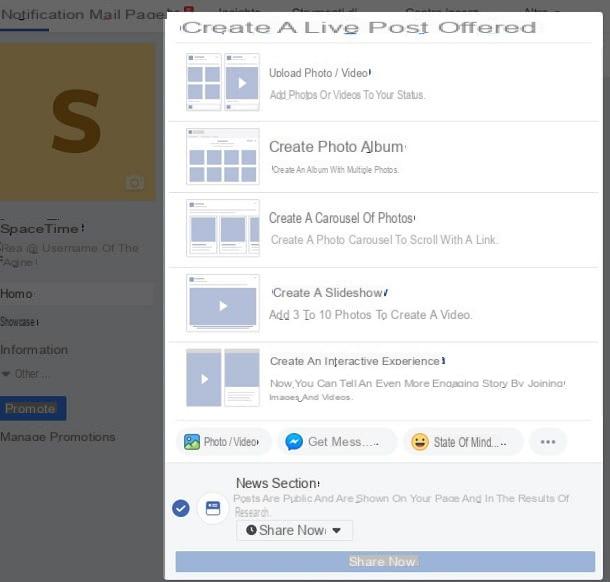
um slideshow é um conteúdo multimídia composto por fotos e música: aqueles que podem ser postados no Facebook devem ser compostos por no mínimo 3 imagens. Para criar uma, localize a sua página do Facebook clicando em seu nome localizado na barra lateral esquerda da rede social, e clique no campo de texto Escreva uma postagem, para escrever o texto que acompanha a apresentação de slides.
Feito isso, clique no botão primeiro Foto / Vídeo e então na voz Crie uma apresentação de slides. Em seguida, na tela que lhe é mostrada, clique no botão Adicionar fotos, para adicionar fotos para uso na apresentação de slides do seu computador (Upload fotos) ou pegue alguns na hora (Tirar uma foto).
Após adicionar as imagens, consulte o cartão Configurações para definir os parâmetros relacionados a proporção da apresentação de slides, para o duração das imagens (ou seja, o número de segundos que a exibição de cada uma delas deve durar) e o efeito de transição para ser usado para o último.
Feito isso, clique na guia música e selecione uma das faixas de música disponíveis. Se, alternativamente, você deseja fazer upload de uma peça musical da qual possui os direitos de uso, primeiro pressione o botão Carregar e, em seguida, Continuando, para importá-lo do seu computador.
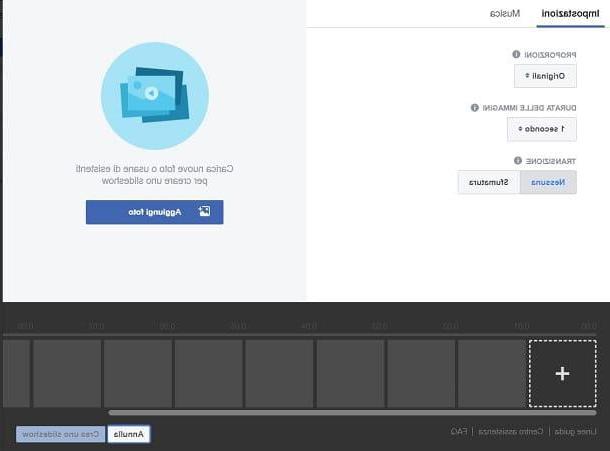
Antes de continuar, consulte a linha do tempo localizada na parte inferior, se quiser mover a ordem das imagens, arrastando-as de um painel para outro. Para excluir uma imagem, em vez disso, clique no ícone X que você encontra no canto superior direito do mesmo.
Assim que a personalização estiver concluída, clique no botão Crie uma apresentação de slides. Neste ponto, não há mais nada a fazer, exceto publicar a postagem na página do Facebook, pressionando o botão Compartilhe agora. Foi fácil, não foi?
Hub criativo
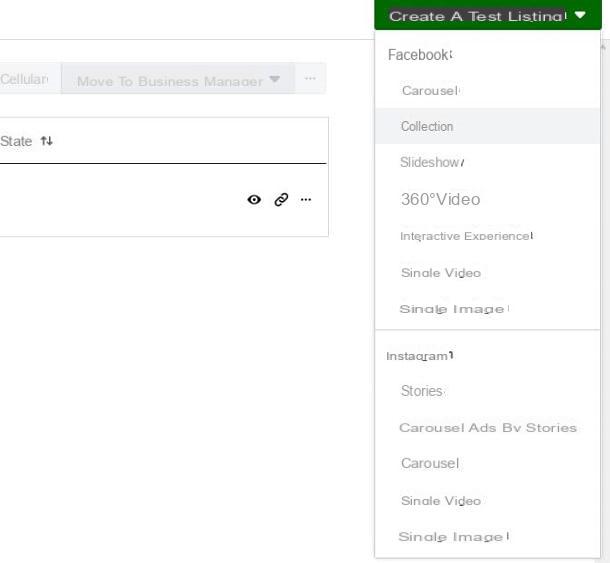
olhar criar uma apresentação de slides no Facebook e usá-lo como um anúncio de uma página, você tem que atuar através da ferramenta chamada Hub criativo que serve, de fato, para criar slideshows publicitários dentro da rede social.
A principal diferença entre as apresentações de slides criadas nas páginas e as criadas com o Creative Hub é que, por meio dessa ferramenta, você pode criar uma apresentação de slides a partir das imagens estáticas de um vídeo.
Dito isso, para continuar, conecte-se ao Creative Hub a partir do seu computador e faça login na sua conta do Facebook, se necessário. Então, na tela que é mostrada a você, clique em entrada Criar uma lista de teste que está localizado no menu no canto superior direito e pressione no item Slideshow no menu suspenso abaixo.
Neste ponto, comece a personalizar a apresentação de slides indicando, em primeiro lugar, o nome da página que você deseja que apareça na visualização da lista. Em seguida, personalize ofoto de perfil da página e digite um texto para a lista.
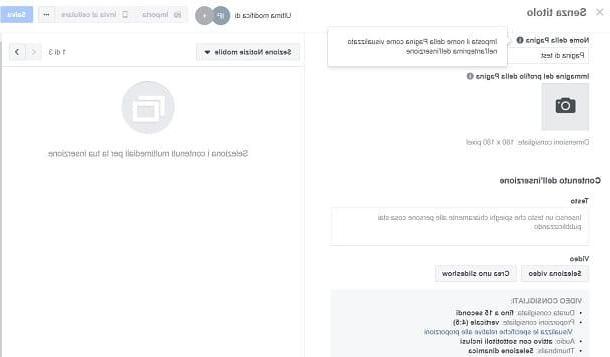
Em seguida, pressione o botão Crie uma apresentação de slides e importe as fotos ou vídeos a serem incluídos na apresentação de slides pressionando os botões respectivamente Adicionar fotos e Vídeo Aggiungi.
Quanto à adição de fotos, a ferramenta Hub criativo permite que você adicione imagens de arquivo e para selecionar as imagens já enviadas para a sua página do Facebook (página) Se, por outro lado, você deseja fazer upload de imagens do seu computador, arraste-as para a caixa visível na seção Conta. Para confirmar a escolha das imagens carregadas, clique no botão Continuando.
Ao optar por enviar um vídeo, no entanto, você tem a opção de usar a guia importação, que permite que você carregue um filme rapidamente, colando seu endereço no campo de texto URL do vídeo. Para enviar um vídeo de seu computador, pressione o botão Envie um vídeo localizado na guia Biblioteca. Após selecionar o vídeo, escolha as imagens estáticas a serem utilizadas clicando sobre elas.
Neste ponto, em ambos os casos, personalize a apresentação de slides criada ajustando o proporções, a duração das imagens e transição do mesmo, através da seção Configurações. Em seguida, escolha o música da biblioteca multimídia padrão da apresentação de slides ou importe-a do seu computador pressionando o botão Carregar.
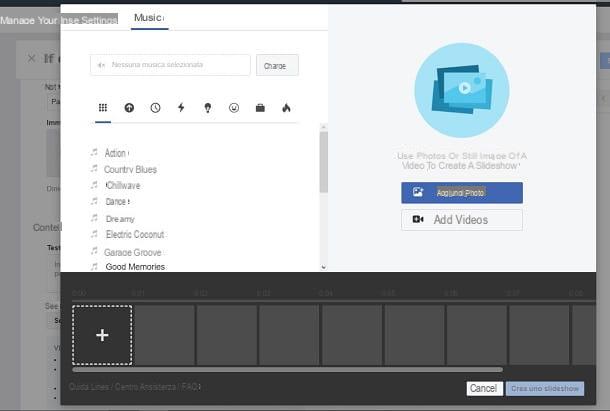
Se você quiser alterar a ordem das imagens na apresentação de slides, consulte a linha do tempo arrastando-as de um painel para outro. Para excluir uma imagem inserida, em vez disso, clique no símbolo X que você pode ver no canto superior direito do mesmo.
Por fim, para finalizar a criação da apresentação de slides, clique no botão Crie uma apresentação de slides. Ao final do upload, salve a inserção feita pressionando o botão ressalva localizado no canto superior direito.
Como criar uma apresentação de slides em um perfil do Facebook

Às vezes Facebook permite criar uma apresentação de slides também através do aplicativo para Android e iOS, a partir das fotos tiradas do seu dispositivo: no entanto, esta é uma possibilidade um tanto inconveniente e limitada, visto que você deve ter tirado pelo menos 5 fotos interligadas ao longo do período de 24 horas.
Neste caso, ou para eventos especiais, basta iniciar o aplicativo Facebook no seu dispositivo, para ver aparecer este recurso que permite selecionar imagens e publicá-las, adicionando música de fundo.
InShot (Android / iOS)
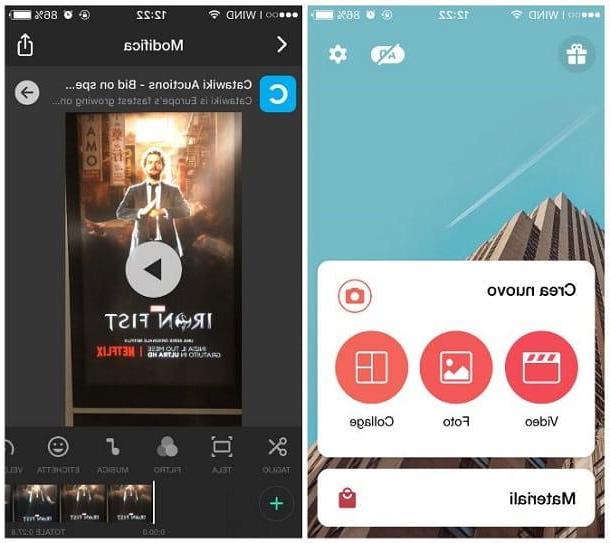
Como alternativa, para criar uma apresentação de slides e postá-la em seu perfil Facebook, você precisa usar ferramentas de terceiros, como o aplicativo inShot disponível gratuitamente no Android e iOS.
Para prosseguir, inicie o aplicativo baixado anteriormente em seu dispositivo e, em seguida, na tela principal, pressione o botão Vídeo o foto, para criar uma apresentação de slides de vídeos ou fotos. Em ambos os casos, para continuar, selecione os elementos multimídia da galeria multimídia padrão do seu smartphone / tablet e importe-os pressionando-os.
Agora, use as ferramentas na barra de menu para fazer o filme, por exemplo, cortando (Tamanho) ou adicionando uma trilha sonora (música) Ao final das alterações, pressione o botão ressalva para salvar o vídeo (em iOS é o ícone de um quadrado e uma seta para cima) Para obter mais informações sobre como o aplicativo funciona, leia meu tutorial onde eu falo sobre ele.
Para publicar o vídeo exportado para Facebook, inicie o aplicativo de rede social e toque no campo de texto na parte superior. Em seguida, selecione o item Foto / Vídeo e toque na apresentação de slides salva na galeria de mídia do seu dispositivo para importá-la. Quando terminar, clique no botão ação, para postar no Facebook.
WeVideo (online)
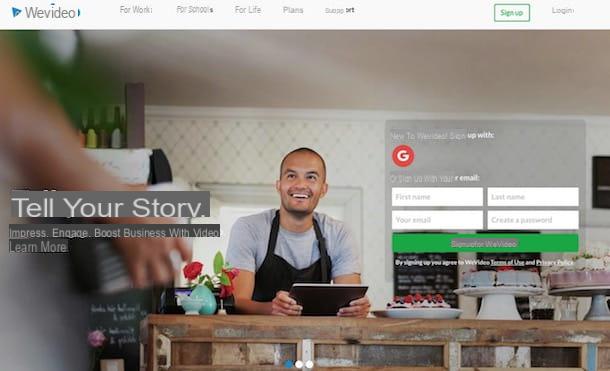
Em alternativa, para fazer uma apresentação de slides e publicá-la no Facebook a partir do seu computador, pode utilizar a ferramenta online WeVideo, inscrevendo-se gratuitamente no serviço através de um endereço de email ou diretamente através da sua conta. Facebook o Google.
Depois de ter realizado corretamente esta operação preliminar, pressione o botão (+) em Painel di Nós Video, então selecione o ícone da pasta no menu superior. Então pressioneícone da nuvemae importa os itens selecionando-os em seu computador.
Feito isso, arraste os elementos adicionados para a linha do tempo, usando arrastar e soltar e usar todas as ferramentas de edição presentes na barra superior (por exemplo, o ícone de uma nota musical, se desejar adicionar música de fundo) para editar o filme.
Após a edição, salve o vídeo pressionando o botão Terminar duas vezes seguidas. O WeVideo permite que você exporte 5 minutos de vídeo por mês gratuitamente na resolução máxima de 480p. Planos pagos para uso ilimitado do serviço começam em $ 4,99 / mês. Também falei sobre esse serviço em meu guia dedicado a ferramentas úteis para a criação de apresentações de slides.
Para enviar o vídeo para Facebook, faça login na rede social e, após clicar no campo de texto da parte superior, importe usando o botão Foto / Vídeo. Para publicar a postagem, em vez disso, clique no botão ação.
Como criar uma apresentação de slides no Facebook